Cara mencadangkan profil browser Brave

Panduan lengkap untuk mencadangkan dan memulihkan profil pengguna di browser Brave dengan langkah-langkah yang jelas dan aman.
Perintah sudo adalah bagian yang sangat baik dari baris perintah Linux. Ini memungkinkan pengguna untuk menjalankan perintah root tanpa perlu masuk ke root , melindungi keamanan mereka. Masalahnya adalah, untuk menggunakan perintah sudo, Anda harus memasukkan kata sandi Anda.
Harus memasukkan kata sandi Anda untuk menjalankan perintah sudo tidak diragukan lagi merupakan fitur keamanan yang sangat baik, tetapi itu bisa sangat membosankan dan menjengkelkan. Jika Anda setuju dengan trade-off dalam fitur keamanan, Anda dapat membuatnya sehingga kata sandi tidak diperlukan untuk menggunakan sudo.
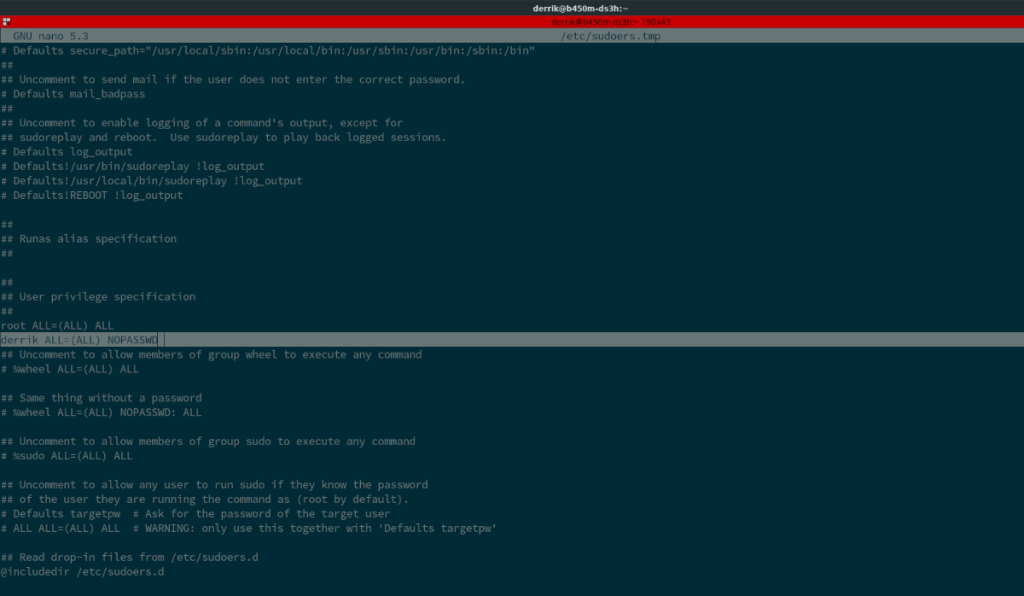 Cara termudah untuk menjalankan perintah sudo tanpa kata sandi adalah melakukannya sementara — artinya tidak ada pengeditan pada file sistem untuk mengubah pengaturan. Untuk melakukan ini, perintah sudo -s digunakan.
Cara termudah untuk menjalankan perintah sudo tanpa kata sandi adalah melakukannya sementara — artinya tidak ada pengeditan pada file sistem untuk mengubah pengaturan. Untuk melakukan ini, perintah sudo -s digunakan.
Perintah sudo -s memberi pengguna shell Sudo. Pada dasarnya, Anda masuk ke terminal dengan pengguna dan kata sandi Anda dan diberi shell root. Anda kemudian dapat memasukkan perintah apa pun seolah-olah Anda melakukannya dengan perintah sudo .
Untuk menggunakan perintah Sudo -s , mulailah dengan membuka terminal. Kemudian, masukkan perintah di bawah ini.
sudo -s
Anda kemudian akan melihat prompt terminal Anda masuk ke shell Sudo sebagai root. Dari sini, masukkan perintah apa pun yang ingin Anda jalankan dengan perintah sudo tanpa harus memasukkan kata sandi.
Dimungkinkan untuk mengakses Sudo shell kapan saja, di pengguna mana pun. Untuk keluar dari shell Sudo, masukkan perintah exit .
keluar
Jika Anda ingin menjalankan perintah Sudo tanpa harus memasukkan shell Sudo setiap kali, Anda dapat mengaktifkan sudo tanpa kata sandi. Sudo tanpa kata sandi adalah perubahan file konfigurasi yang, ketika diaktifkan, akan membuat setiap perintah sudo berjalan tanpa kata sandi.
Namun, sebelum kita mulai, harap dipahami bahwa sudo tanpa kata sandi adalah risiko keamanan yang cukup besar. Jika Anda memiliki kata sandi yang lemah yang ditetapkan untuk akun pengguna Anda dan kemudian Anda mengaktifkan sudo tanpa kata sandi, penyerang jahat mungkin dapat menyusup ke sistem Anda. Pastikan kata sandi akun pengguna Anda aman dengan mengubah kata sandi.
Untuk mengubah kata sandi akun pengguna Anda, mulailah dengan membuka jendela terminal. Ketika jendela terminal terbuka, jalankan perintah passwd .
paswd
Setelah menjalankan perintah passwd , Anda akan diminta untuk mengubah kata sandi ke akun pengguna Linux Anda . Pastikan untuk memasukkan sesuatu yang aman dan mudah diingat. Saat kata sandi Anda diubah, ikuti petunjuk langkah demi langkah di bawah ini untuk mengaktifkan sudo tanpa kata sandi melalui file sudoers.
Langkah 1: Jalankan perintah visudo untuk membuka file sudoers untuk diedit. Anda harus selalu menggunakan perintah visudo untuk mengedit file ini daripada /etc/sudoers, untuk tujuan keamanan.
sudo EDITOR=nano visudo
Harap dicatat bahwa jika perintah visudo tidak bekerja dengan perintah sudo , Anda juga dapat mengaksesnya dengan menggunakan su untuk masuk ke root.
su - EDITOR=nano visudo
Langkah 2: Setelah berada di dalam editor Nano, cari baris kode root ALL=(ALL) ALLdan tekan tombol Enter pada keyboard untuk menulis baris baru langsung di bawahnya.
Setelah menekan tombol Enter , tulis baris kode baru. Pastikan untuk mengubah "pengguna" di baris kode di bawah ini ke akun pengguna Anda, atau kode tidak akan berfungsi.
pengguna ALL=(ALL) NOPASSWD: ALL
Langkah 3: Tekan tombol Ctrl + O untuk menyimpan hasil edit ke file konfigurasi. Setelah menyimpan hasil edit, keluar dari editor dengan menekan Ctrl + X tombol.
Dengan file konfigurasi yang diubah, Anda akan dapat menjalankan perintah sudo apa pun tanpa perlu memasukkan kata sandi!
Jika Anda tidak ingin perintah sudo bekerja tanpa kata sandi untuk setiap perintah terminal, Anda dapat membatasinya sehingga hanya hal-hal tertentu yang dapat berjalan tanpa kata sandi. Berikut cara mengaturnya.
Pertama, buka file sudoers dengan perintah visudo di bawah ini.
sudo EDITOR=nano visudo
Di dalam editor teks Nano, lihat dan temukan root ALL=(ALL) ALLbaris kode. Kemudian, tekan tombol Enter untuk membuat baris baru tepat di bawahnya. Setelah membuat baris baru, tambahkan kode berikut, tetapi pastikan untuk mengubah "pengguna" menjadi nama pengguna Anda.
pengguna ALL=(ALL) NOPASSWD:
Setelah menulis kode di atas, tambahkan perintah yang ingin Anda jalankan tanpa kata sandi. Misalnya, untuk membuat perintah cp berfungsi di Sudo tanpa kata sandi, Anda akan melakukan:
pengguna ALL=(ALL) NOPASSWD:/usr/bin/cp
Untuk menambahkan beberapa perintah, pisahkan dengan ",". Setelah selesai mengedit file sudoers, tekan kombinasi tombol Ctrl + O pada keyboard untuk menyimpan hasil edit. Kemudian, tekan Ctrl + X untuk menutup Nano.
Panduan lengkap untuk mencadangkan dan memulihkan profil pengguna di browser Brave dengan langkah-langkah yang jelas dan aman.
Pelajari cara menginstal Linux Lite, sistem operasi berbasis Ubuntu yang ringan dengan antarmuka XFCE4.
Jika Anda menggunakan banyak PPA di PC Ubuntu dan baru saja meningkatkan ke Ubuntu 20.04, Anda mungkin memperhatikan bahwa beberapa PPA Anda tidak berfungsi, karena
Baru mengenal Linux dan ingin menambahkan musik Anda ke Rhythmbox tetapi tidak yakin bagaimana melakukannya? Kami dapat membantu! Ikuti panduan ini saat kami membahas cara mengatur
Apakah Anda perlu mengakses PC atau Server Ubuntu jarak jauh dari PC Microsoft Windows Anda? Tidak yakin tentang bagaimana melakukannya? Ikuti bersama dengan panduan ini saat kami tunjukkan kepada Anda
Apakah Anda menggunakan browser web Vivaldi sebagai driver harian Anda di Linux? Apakah Anda mencoba mencari cara untuk mencadangkan pengaturan browser Anda untuk penyimpanan yang aman? Kami
Cara Mengunduh Podcast Dari Terminal Linux Dengan Podfox
Cara Menemukan File Duplikat Dan Membersihkannya Di Linux Dengan FSlint
Apakah Anda membutuhkan klien podcast yang bagus dan elegan untuk desktop Linux Anda? Jika demikian, Anda perlu mencoba CPod. Ini adalah aplikasi kecil yang ramah yang membuat mendengarkan
TuxGuitar adalah alat pembuat musik open-source. Dengan itu, pengguna dapat membuat dan mengedit tabulasi gitar mereka sendiri. Dalam panduan ini, kita akan membahas bagaimana caranya








